مطمئن نیستید باتری لپ تاپ شما چقدر سالم است؟ در اینجا بهترین ابزارها برای حفظ طول عمر و سلامت باتری لپ تاپ شما آورده شده است.
باتری لپتاپ یک قطعه سختافزار ضروری است، اما اغلب کمتر در مورد سلامت آن مطلع هستیم. لپ تاپ ویندوز شما نیز اطلاعات کافی را به شما نمی دهد. در سطح، فقط یک نشانگر کوچک باتری را با زمان و درصد باقیمانده نمایش می دهد.
با گذشت زمان، متوجه خواهید شد که چند خطای باتری وارد می شود. باتری شارژ خود را حفظ نمی کند. نشانگر سطح شارژ نوسانات را نشان می دهد. تخمین تخلیه ناقص نیز رایج است. اما راه حل ها و راه حل هایی وجود دارد.
اجازه دهید شما را از طریق برخی از برنامه های شخص ثالث برای بررسی سلامت باتری لپ تاپ در ویندوز 10 راهنمایی کنیم.
چرا باید سلامت باتری لپ تاپ را پایش کنید؟
باتری یک وسیله شیمیایی قابل حمل با منابع محدود است. یک باتری به دلیل ماهیت خود، پاسخ های ولتاژ پیچیده ای به بار، دما و سن سلول دارد. سلامت باتری بر عملکرد دستگاه و زمان اجرا تأثیر می گذارد.
به دلایل زیر باید سلامت باتری لپ تاپ خود را کنترل کنید:
- شما یک نقطه شروع برای گردش کار مدیریت انرژی تحت بارها و محیط های مختلف دریافت خواهید کرد.
- ظرفیت باتری با گذشت زمان تغییر می کند. در نتیجه، نشانگر شارژ خوانش های متناقض را به شما نشان می دهد. وقتی این اتفاق میافتد، میدانید چه زمانی باتری را کالیبره کنید.
- استفاده نادرست از باتری می تواند طول عمر آن را کاهش دهد. وقتی شروع به نظارت بر سلامت باتری لپتاپ میکنید، میتوانید اقدامات اصلاحی برای افزایش طول عمر انجام دهید.
- این می تواند به جلوگیری از مشکلات دیگر، مانند شارژ نشدن لپ تاپ در هنگام اتصال به برق کمک کند.
هنگامی که باتری معیوب می شود یا مشکلات دیگری در سیستم وجود دارد، ممکن است پیغام خطای “بدون شناسایی باتری” را در ویندوز مشاهده کنید. این مشکل باید پس از انجام یک چرخه کامل برق در رایانه شما حل شود.
1. گزارش باتری Powercfg
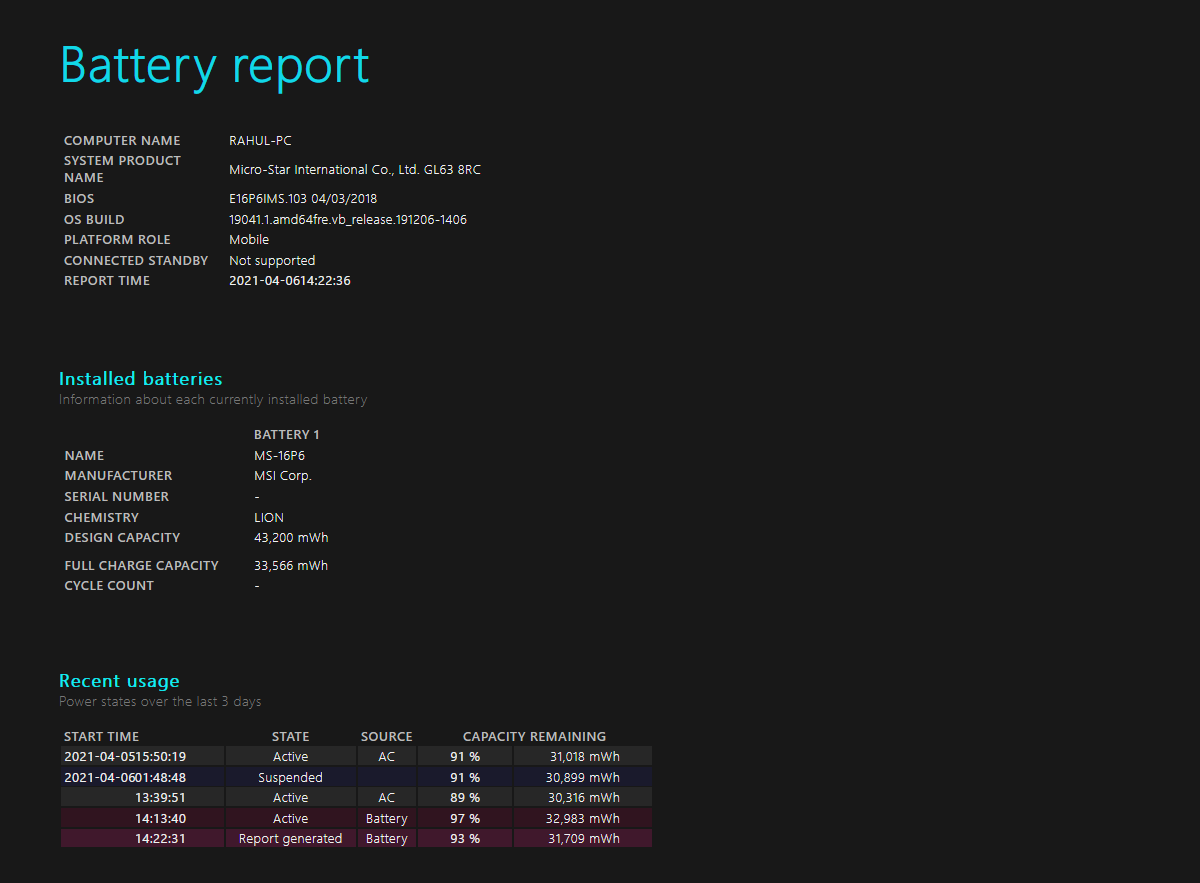
دستور powercfg یک ابزار مخفی در ویندوز است. می توانید از آن برای تهیه گزارش دقیق از تاریخچه باتری خود استفاده کنید. این شامل اطلاعاتی در مورد عملکرد باتری شما است و به شما امکان می دهد کاهش ظرفیت باتری را مشاهده کنید که به طور اجتناب ناپذیری در طول زمان رخ می دهد.
برای ایجاد گزارش باتری، Windows Key + X را فشار دهید و Command Prompt را انتخاب کنید. سپس powercfg /batteryreport را تایپ کنید. این دستور یک گزارش باتری را در قالب HTML ذخیره می کند
C:\Users\Your_Username\battery-report.html
فایل را در مرورگر خود باز کنید و پارامترهای زیر را بررسی کنید:
- تفاوت بین ظرفیت طراحی و ظرفیت شارژ کامل همانطور که باتری ها در طول زمان فرسوده می شوند، ظرفیت شارژ کامل کمتر از ظرفیت طراحی خواهد بود.
- ظرفیت باتری در چند روز گذشته در حالت های مختلف برق تخلیه شده است. همچنین، نمودار مصرف باتری را بررسی کنید.
- عمر باتری را از زمان خرید لپ تاپ مقایسه کنید و روند ظرفیت شارژ کامل را در رابطه با ظرفیت طراحی ببینید.
- استفاده و مدت زمان باتری را بررسی کنید. و زمانی که رایانه شما با باتری کار کرد یا به پریز برق وصل شد.
با این نوع تست عمر باتری لپ تاپ، می توانید مشکلاتی را که بر عمر باتری شما تأثیر می گذارد، شناسایی کنید. اگر گزارش تفاوت های فاحشی را نشان می دهد، ممکن است بخواهید یک باتری جدید تهیه کنید.
2. BatteryInfoView
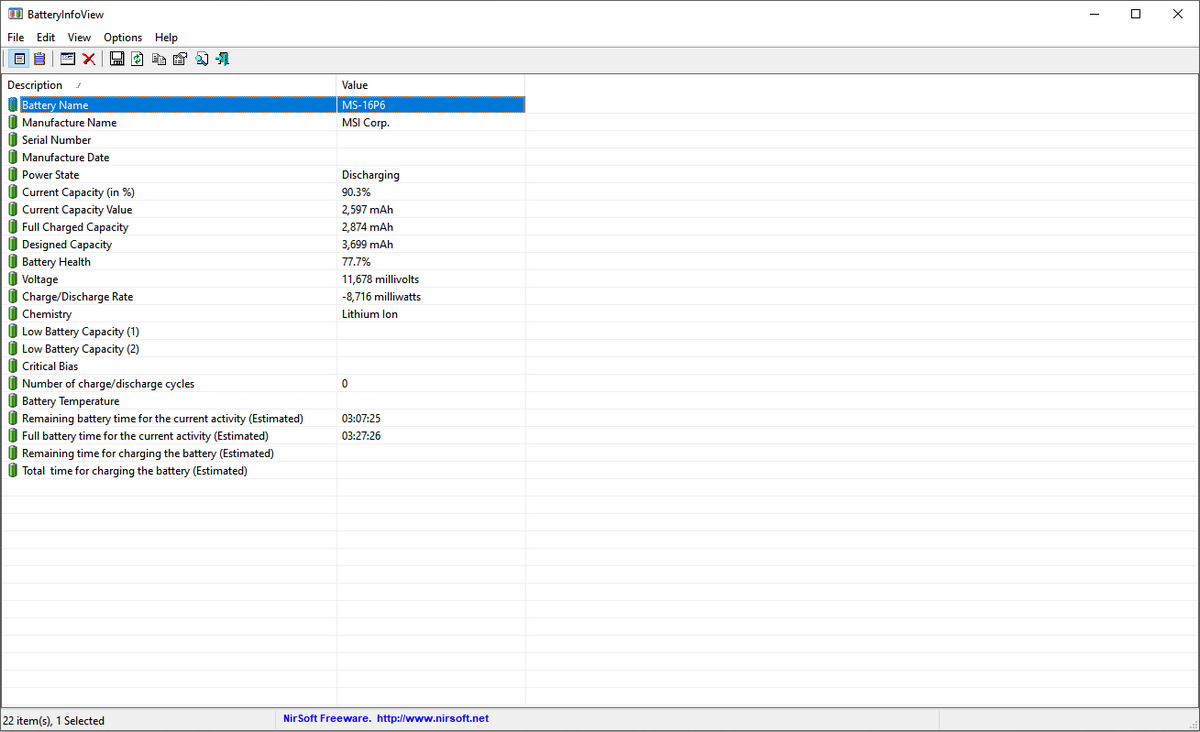
BatteryInfoView یک برنامه کاربردی است که اطلاعات جامعی در مورد باتری لپ تاپ شما در اختیار شما قرار می دهد. دارای دو جزء نمایشگر است. روی View > Show Battery Information کلیک کنید تا جزئیاتی مانند ظرفیت طراحی شده، ظرفیت شارژ کامل، سلامت باتری، تعداد چرخه های شارژ/دشارژ و غیره نمایش داده شود.
را انتخاب کنید View > Show Battery Log تجزیه و تحلیل گزارش دقیقی از وضعیت توان، درصد ظرفیت، مقدار ظرفیت، نرخ، ولتاژ و نوع رویداد را به شما نشان می دهد. هر زمان که رایانه را به حالت تعلیق در می آورید یا از سر می گیرید، یک خط گزارش جدید اضافه می شود.
به این ترتیب می توانید میزان تخلیه باتری را دریابید. می توانید اطلاعات باتری را برای مرجع به یک فایل TXT یا CSV صادر کنید.
طرفداران
- اطلاعات دقیق باتری را در یک مکان مشاهده کنید.
- برای مشاهده تغییرات در ظرفیت باتری می توانید گزارش را بررسی کنید.
- گزینه Always on Top را علامت بزنید تا پنجره برنامه برای نظارت بر باتری روی سایرین قرار گیرد.
منفی
- نمی تواند گزارش باتری را در یک محدوده تاریخی خاص فیلتر کند.
- هیچ نموداری برای پیش بینی میزان فرسودگی باتری در طول زمان به شما نشان نمی دهد.
دانلود: BatteryInfoView (رایگان)
3. PassMark BatteryMon
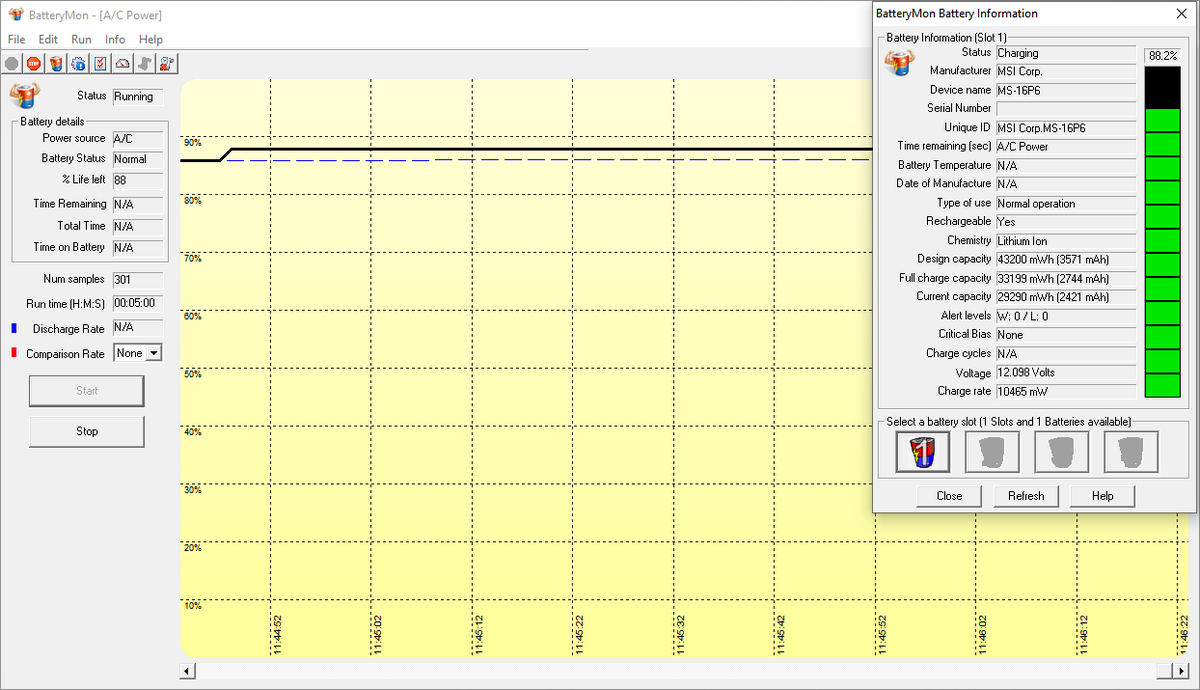
BatteryMon به شما امکان می دهد با ارائه نموداری از یافته های خود در زمان واقعی، میزان شارژ باتری لپ تاپ را کنترل کنید. محور عمودی Y سطح درصد شارژ (0-100 درصد) و زمان نمونه برداری را در محور X افقی نمایش می دهد. می توانید فاصله زمانی نمونه برداری را از طریق Edit > Configuration تغییر دهید.
خط سیاه میزان شارژ فعلی را نشان می دهد. خط آبی روند را بر اساس نمونه داده های برون یابی نشان می دهد. و خط قرمز مقایسه ای را با طول عمر آن به شما نشان می دهد. طبیعتاً برای مقایسه کوتاه مدت، خط قرمز بیش از حد معمول منحرف خواهد شد.
با شروع نظارت بر فایل گزارش (اطلاعات > مشاهده گزارش)، داده ها میزان تقریبی شارژ یا دشارژ را در یک محدوده زمانی خاص نمایش می دهند. متوجه خواهید شد که چگونه سلامت باتری لپ تاپ در طول زمان بدتر می شود.
طرفداران
- سلامت باتری را با یک نمودار بلادرنگ تجزیه و تحلیل می کند. دادههایی در مورد میزان شارژ/دشارژ، زمان باقیمانده روی باتری، زمان کل و موارد دیگر دریافت خواهید کرد.
- اعلانها را برای سطح باتری، ولتاژ و دما تنظیم کنید. میتوانید از میان هشدارهای بازشو، دادههای گزارش یا ایمیل انتخاب کنید.
- ظرفیت باتری فعلی را با داده های گذشته مقایسه و اندازه گیری کنید.
منفی
- این برنامه برای تازه کارها پیچیده است.
- رابط کاربری قدیمی به نظر می رسد و استفاده از آن دشوار است. برای درک نمودار و داده های فایل لاگ به چند آزمایش نیاز است.
دانلود: BatteryMon (رایگان، نسخه پریمیوم موجود)
4. ذخیره باتری
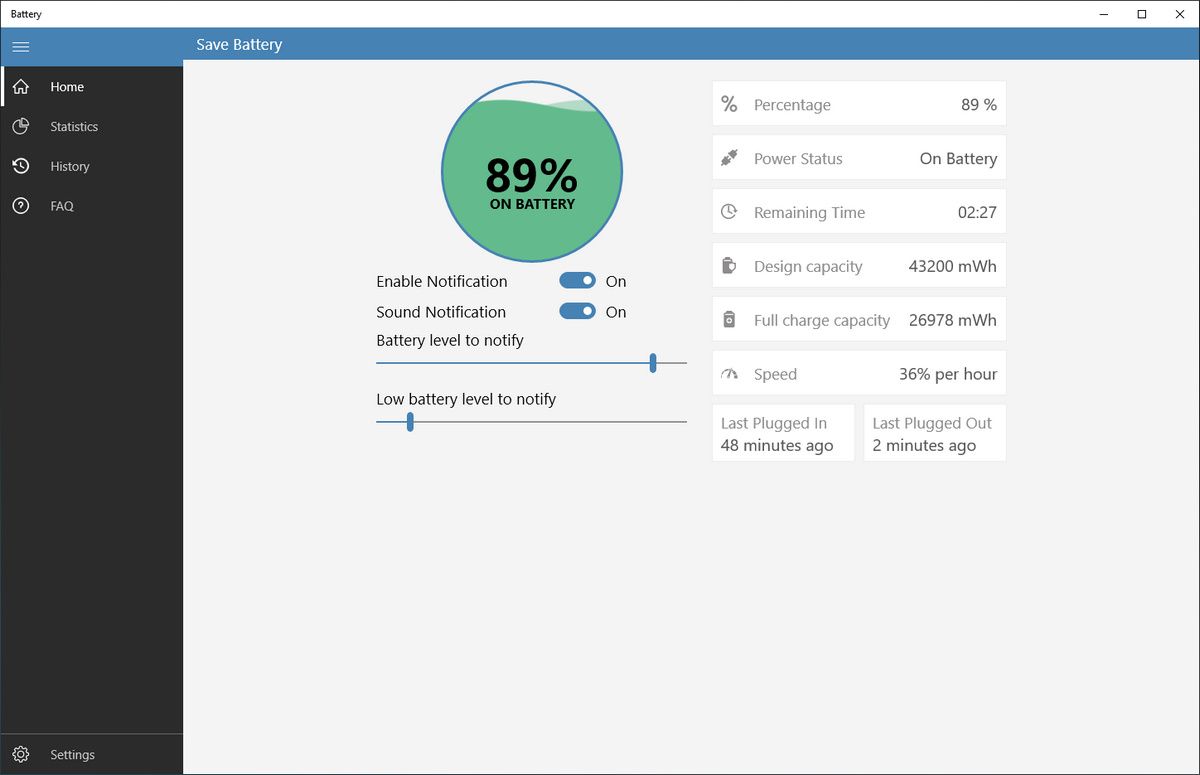
یک برنامه ساده برای بررسی سلامت باتری لپ تاپ که برای کار با تبلت ها و لپ تاپ های سرفیس طراحی شده است. صفحه اصلی وضعیت زیبا و متحرک شارژ/دشارژ را به شما نشان می دهد. اطلاعات باتری مانند ظرفیت طراحی، ظرفیت شارژ کامل، آخرین باری که به برق وصل/خاموش شده است و تقریباً زمان باقیمانده برای شارژ/دشارژ را به شما نشان می دهد.
برای نمایش درصد باتری در صفحه شروع، میتوانید از تم تیره به روشن تغییر دهید و Tiles را فعال کنید. بسته به اندازه کاشی زنده، برنامه ممکن است اطلاعات مختلفی در مورد وضعیت باتری نشان دهد.
طرفداران
- اعلانها را برای شارژ کامل، باتری کم، و شارژ/دشارژ در سطح خاصی تنظیم کنید. این می تواند پیامک، یادآوری یا ایمیل دوره ای باشد.
- برای مشاهده تاریخچه شارژ/روشن شدن باتری با نمودار روی تاریخچه کلیک کنید. شما می توانید لیست را برای مرجع صادر کنید.
منفی
- شما نمی توانید بازه زمانی نمونه برداری را سفارشی کنید. نقاط مرجع داده ها بسیار کوچک هستند و دیدن روند باتری را دشوار می کند.
- این برنامه فقط می تواند 30 روز داده باتری را نگه دارد.
دانلود: ذخیره باتری (خریدهای درون برنامه ای رایگان در دسترس است)
5. باتری هوشمند Microsys
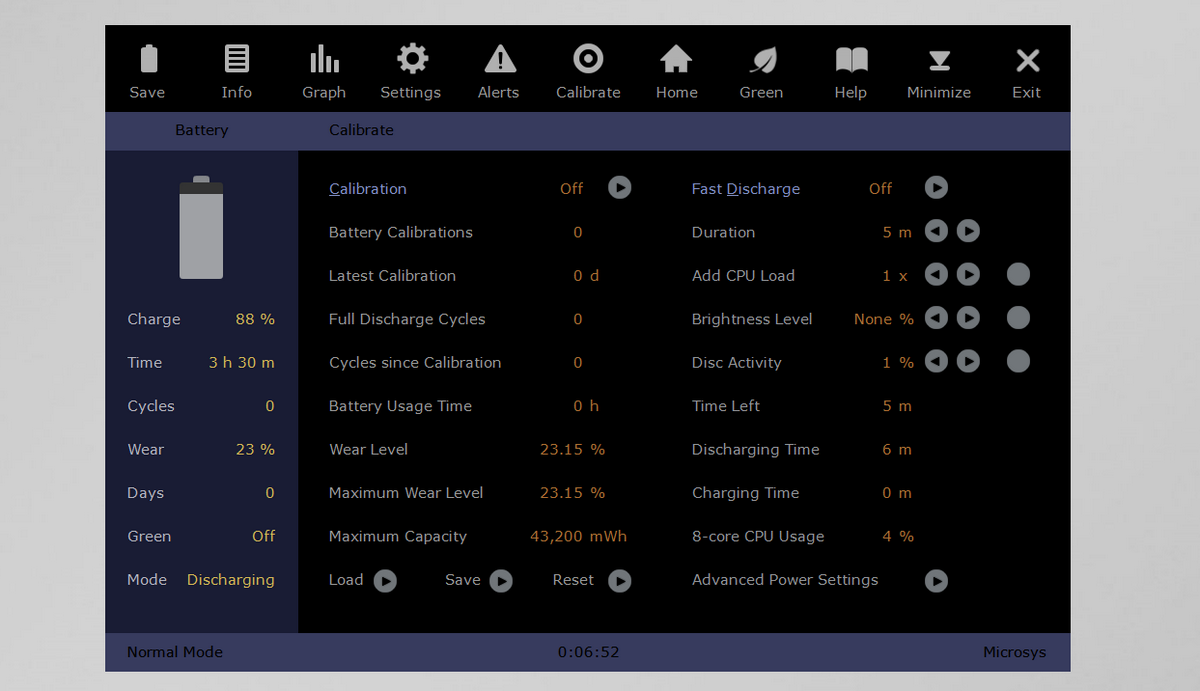
مجموعه ای از ابزارهای تشخیصی برای نظارت بر سلامت باتری لپ تاپ، انجام کالیبراسیون، و صادرات داده های مربوط به باتری برای مرجع.
صفحه اطلاعات دادههای ظرفیت باتری کامل را در مقایسه با ظرفیت طراحی، زمان تخلیه، تعداد چرخه، سطح سایش، و وضعیت انرژی در حالت باتری یا برق متناوب به شما میدهد.
صفحه نمودار تکامل ظرفیت باتری را در طول زمان به شما نشان می دهد. محور Y درصد ظرفیت است و محور X داده های ترسیم شده در آن بازه زمانی را نشان می دهد. برای یک باتری سالم، خط قرمز باید موازی با یک باتری نارنجی باقی بماند.
صفحه کالیبره اطلاعات آماری میزان فرسودگی باتری لپتاپ، زمان استفاده، چرخههای تخلیه، چرخههای پس از کالیبراسیون و موارد دیگر را نشان میدهد. شما می توانید داده های باتری را برای هر صفحه در هر زمان ذخیره کنید.
میتوانید ابزار باتری را فعال کنید تا اطلاعاتی مانند ظرفیت باتری، زمان باقیمانده، یا ردیابی میزان مصرف CPU را ببیند. علاوه بر این، می توانید فایل گزارش دقیق میزان تخلیه باتری و داده های کالیبراسیون را مشاهده کنید.
طرفداران
- در یک زمان، می توانید حداکثر چهار باتری، از جمله بسته های باتری را نظارت کنید.
- میتوانید برای تغییر فاصله زمانی بزرگنمایی/کوچکنمایی کنید و از دکمههای پیکان برای حرکت به جلو/به عقب در زمان استفاده کنید.
- مکانیزم تخلیه را برای سرعت بخشیدن به فرآیند کالیبراسیون شبیه سازی کنید.
- میتوانید هشدارهایی را برای باتری کم/بحرانی تنظیم کنید و وقتی باتری کم میشود، به حالت آماده به کار/خواب زمستانی اجباری کنید.
منفی
- گزینه ها در همه جای صفحه پراکنده هستند.
- گاهی اوقات ممکن است گیج کننده باشد و با تنظیمات مدیریت انرژی داخلی در تضاد باشد.
دانلود: باتری هوشمندتر (آزمایشی رایگان، 14 دلار)
6. تجزیه و تحلیل باتری خالص
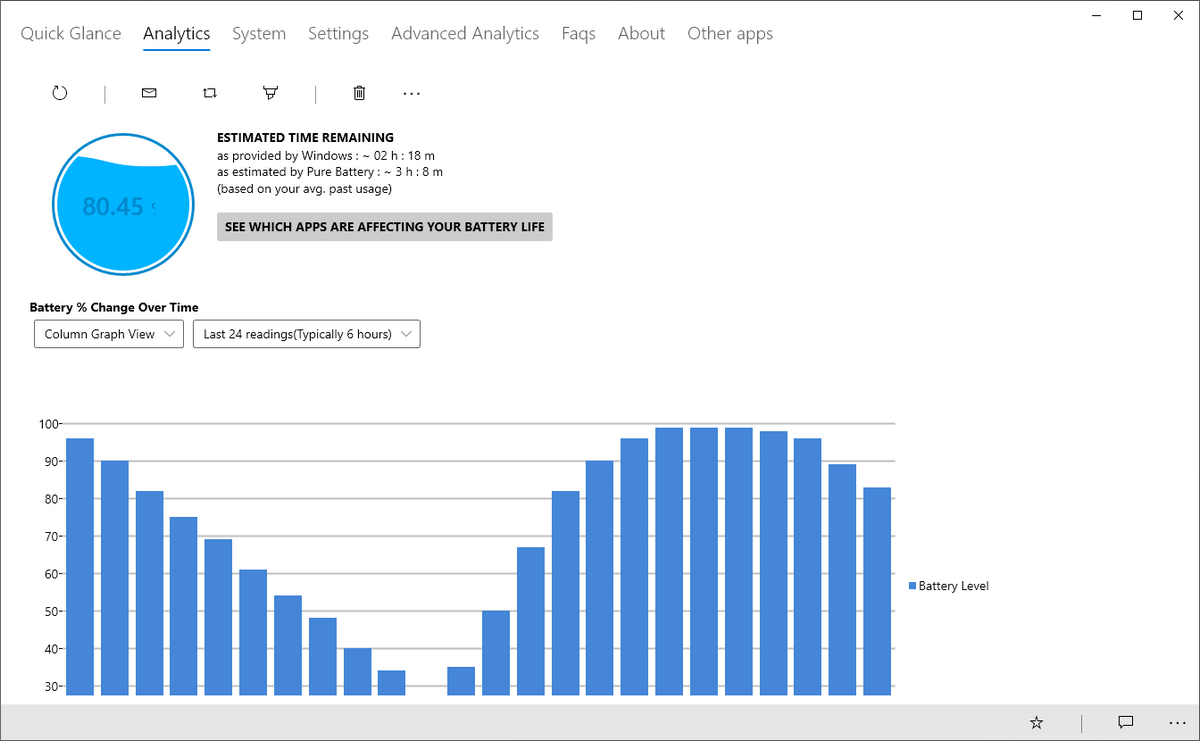
یک برنامه خوب طراحی شده برای بررسی/پایش سلامت باتری لپ تاپ. صفحه Quick Glance وضعیت فعلی باتری، راه اندازی تنظیمات مکرر که بر عمر باتری تأثیر می گذارد و شارژ کامل، ظرفیت طراحی را نشان می دهد.
صفحه Analytics تغییر درصد باتری را در طول زمان در چهار نمای نمودار مختلف نشان می دهد – نمودار میله ای، نمای ستونی، نمودار خطی و نمای حباب. برای دریافت درصد باتری و اعلان بلادرنگ، افزونه را از صفحه Github نصب کنید.
این برنامه به شما امکان می دهد زمانی که باتری در یک سطح خاص شارژ/دشارژ می شود، اعلان ها را تنظیم کنید. حتی میتوانید هشدار سرقت را فعال کنید تا کسی بخواهد لپتاپ شما را بدزدد.
طرفداران
- برای نشان دادن روند میانگین نگهداری باتری / ساعت در دوره انتخابی، یک نقشه حرارتی ایجاد کنید.
- نمودار مقایسه خواندن باتری در مقابل درصد تغییر باتری (شارژ-دشارژ) و توزیع برد ظرفیت باتری شما در طول زمان.
- گزارش نمودار دقیق و زیبا در مورد پاور، تشخیص خواب و موارد دیگر پیکربندی شده از powercfg.
منفی
- معیارهای بسیار زیادی در یک صفحه نشان داده شده است. تجزیه و تحلیل داده های باتری را کمی دشوار می کند.
- شما نمی توانید داده های باتری را برای مرجع صادر کنید.
دانلود: تجزیه و تحلیل باتری خالص (رایگان؛ خریدهای درون برنامه ای موجود)
عمر باتری خود را افزایش دهید
نظارت بر سلامت باتری دستگاه شما کار ساده ای نیست. متغیرها و عوامل بسیار زیادی وجود دارد که باید در نظر گرفت. با استفاده از این ابزارها می توانید سلامت باتری را کنترل کرده و اقدامات اصلاحی برای افزایش عمر آن انجام دهید.
در عین حال، شما همچنین باید دانش خود را با درک فناوری استفاده شده در باتری گسترش دهید. برای دانستن بیشتر، این مقاله را در مورد نحوه مراقبت از باتری غیر قابل جابجایی لپ تاپ خود بخوانید.
